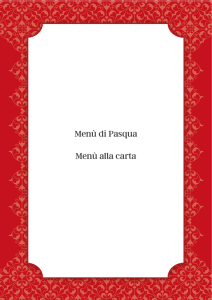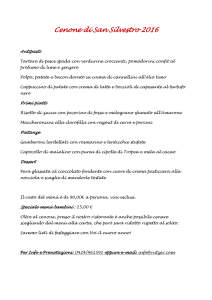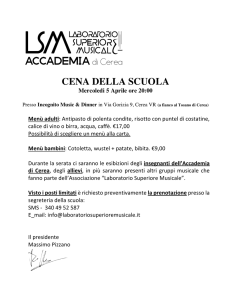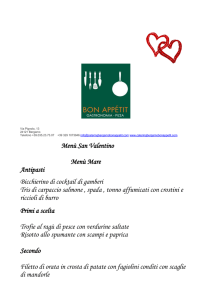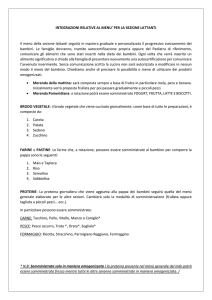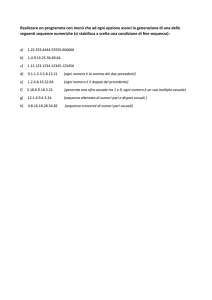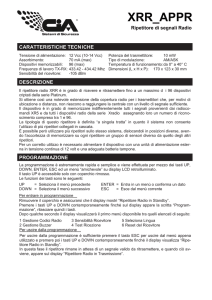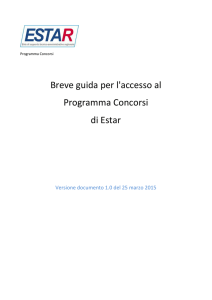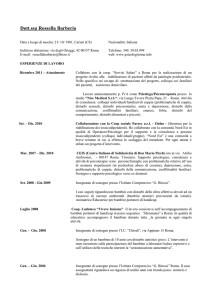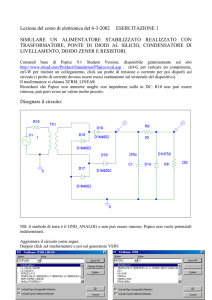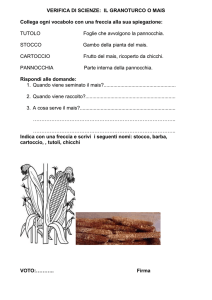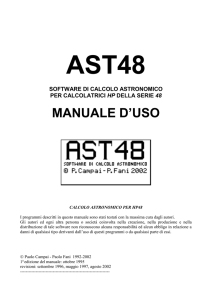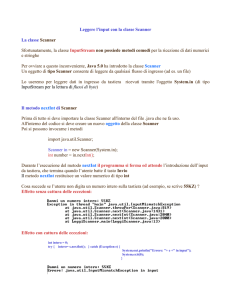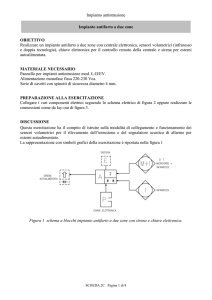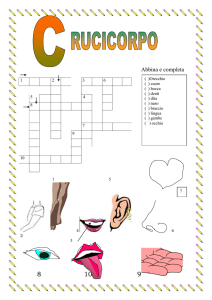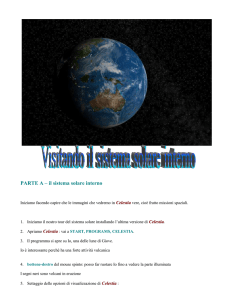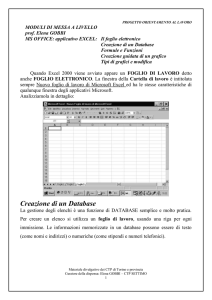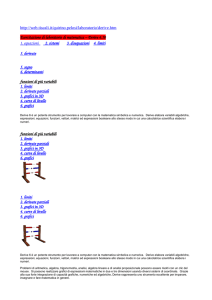Colibri
annuncio pubblicitario
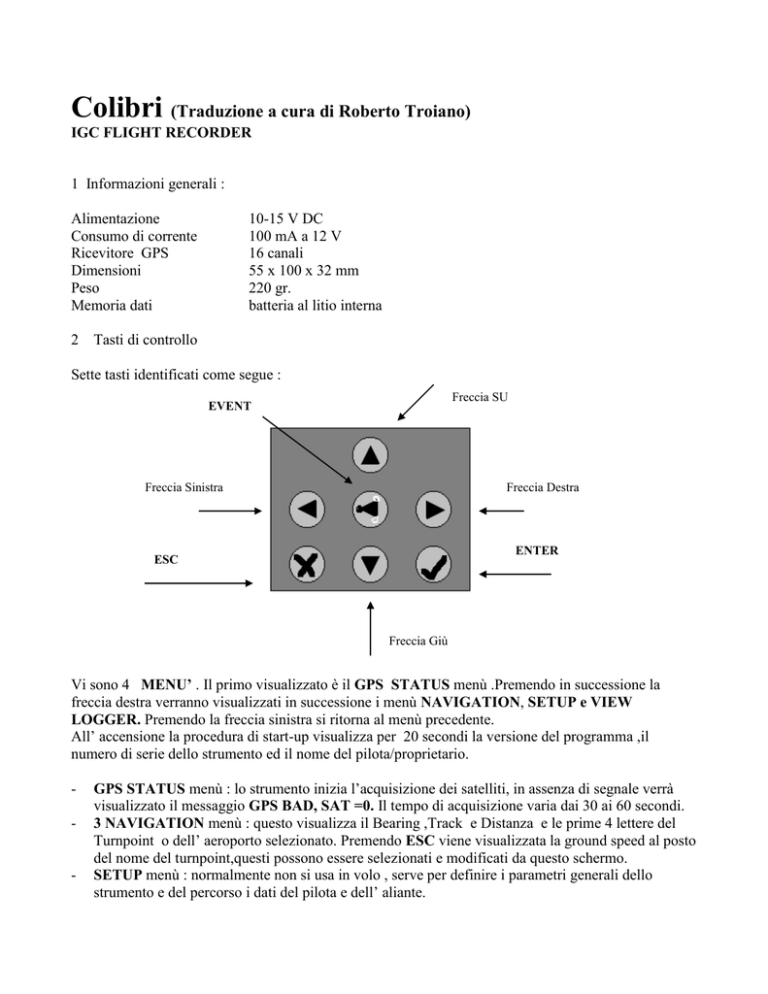
Colibri (Traduzione a cura di Roberto Troiano) IGC FLIGHT RECORDER 1 Informazioni generali : Alimentazione Consumo di corrente Ricevitore GPS Dimensioni Peso Memoria dati 2 10-15 V DC 100 mA a 12 V 16 canali 55 x 100 x 32 mm 220 gr. batteria al litio interna Tasti di controllo Sette tasti identificati come segue : Freccia SU EVENT Freccia Sinistra Freccia Destra ENTER ESC Freccia Giù Vi sono 4 MENU’ . Il primo visualizzato è il GPS STATUS menù .Premendo in successione la freccia destra verranno visualizzati in successione i menù NAVIGATION, SETUP e VIEW LOGGER. Premendo la freccia sinistra si ritorna al menù precedente. All’ accensione la procedura di start-up visualizza per 20 secondi la versione del programma ,il numero di serie dello strumento ed il nome del pilota/proprietario. - - GPS STATUS menù : lo strumento inizia l’acquisizione dei satelliti, in assenza di segnale verrà visualizzato il messaggio GPS BAD, SAT =0. Il tempo di acquisizione varia dai 30 ai 60 secondi. 3 NAVIGATION menù : questo visualizza il Bearing ,Track e Distanza e le prime 4 lettere del Turnpoint o dell’ aeroporto selezionato. Premendo ESC viene visualizzata la ground speed al posto del nome del turnpoint,questi possono essere selezionati e modificati da questo schermo. SETUP menù : normalmente non si usa in volo , serve per definire i parametri generali dello strumento e del percorso i dati del pilota e dell’ aliante. - VIEW LOGGER menù : serve per l’analisi del volo dopo l’atterraggio. La durata è fino a cento ore e le informazioni non vengono perse allo spegnimento .Il volo può essere analizzato qui anche senza trasferire i dati in un PC . Questo menù non è visualizzato se non ci sono voli memorizzati nello strumento. Tutti i 4 menù hanno dei sub-menù . Per entrare in un sub-menù usare le frecce di spostamento verticale Il tasto ENTER serve sempre per entrare nelle procedure di modifica dei dati e successiva conferma Del dato modificato. Il tasto ESC ha due funzioni , ritornare indietro di un passo in un menu oppure accettare l’intera riga in una procedura di editing inoltre nel menù NAVIGATION serve per spostarsi ciclicamente attraverso le sue 3 schermate . Durante il volo premendo ESC inizia la procedura di calcolo del vento quando si è nel menu NAVIGATION. 3 GPS STATUS menù : Non ci sono dati modificabili ,con le frecce SU e GIU vengono visualizzate le seguenti pagine : GPS OK SAT=6 Stato del GPS e numero dei satelliti ricevuti LAT N 45 00.12 Coordinate geografiche della posizione attuale LON E016 45.15 ALTITUDE 230m 12:13:44 12.05.98 BAT=12.1 DOP=3,3 Altitudine riferita alla pressione ISA di 1013 Hpa L’ ora e la data corrente Tensione della batteria e D.O.P. (Dilution of Position) cioè accuratezza della posizione .Più il numero è basso più accurata è la posizione. LOG:STOP Mem89.6h Stato del registratore ,STOP o RUN, e la capacità di registrazione in ore. Non spegnere lo strumento alla fine del volo finchè non viene visualizzato LOG:STOP N.B. Siccome i nuovi dati di un volo sovrascrivono quelli già presaenti non è necessario liberare la memoria prima di un volo.La quantità di memoria indicata è influenzata dalle opzioni di registrazioni. 4 NAVIGATION menù : E’ diviso in 3 sezioni : TP (turnpoint) punto di virata,TSK (task) percorso,APT(airport) aeroporti In ogni sezione il display si presenta nel seguente modo: 123°t CUND 126°b235Km Fig. 1 Dove 123°t è la bussola corrente dell’aeromobile (Track), 126°b è la direzione per il TP, 235 Km è la distanza dal TP e CUND sono le prime 4 lettere del TP.Lo strumento conta al contrario la distanza dal TP in incrementi di 1 Km ad eccezione degli ultimi 10 Km dal TP nel qualcaso i decrementi diventano di 100 m. Come spiegato in precedenza i 3 NAVIGATION menu si raggiungono dallo STATUS menu premendo il tasto freccia a destra ,premendolo in successione vengono visualizzate le schermate dei 3 sub-menu : TP: AACHEN M TSK : TKF CELJE A/D Per Turnpoints menù APT: MUENCHEN per Task menù per l’ Airport menù Quando si raggiunge il menù desiderato, aspettando 2 secondi viene visualizzata la seguente schermata: 230°t AACH 123°b 129Km Che è come quella visualizzata in fig. 1. Da questo punto premendo il tasto ESC al posto del nome del Turnpoint viene visualizzata la Ground Speed ,premendo ancora ESC si ha il calcolo del vento,premendo ancora ESC si ritorna all’inizio del menù. 239°t 134 Kh 123°b 129 Km ESC Wind 234° 24 Kh Il calcolo del vento è attivo soltanto dopo due giri di spirale in termica .Siccome il calcolo viene fatto sulla variazione della Ground Speed durante la virata la velocità indicata dovrebbe essere il più costante possibile. 4.1 TP (turn points) in Navigation menù Per selezionare un TP dal database si usano le freccie SU’ e GIU’ , tenedo premuto la velocità di scorrimento aumenta.Quando viene visualizzato il TP desiderato, dopo alcuni secondi compaiono i dati di navigazione ,cioè bussola ,direzione del TP e distanza dal TP come in Fig.1. I dati del TP (coordinate e nome) possono essere editati premendo il tasto ENTER : TP MENU Usando le frecce SU/GIU’ si possono sceglere le seguenti funzioni (descritte nei subcapitoli dal 4.1.1 al 4.1.6) : NEW POINT,EDIT TPOINT,DELETE TPOINT e EDIT TASK. La quantità massima di TP è di 600 nel ben conosciuto formato DA4 il quale è compatibile con i formati LX5000,LX20 e con gli altri strumenti LX. 4.1.1 Immissione di un nuovo TP dal database degli airport : NEW POINT Copy APT Data ? N Premendo ENTER quando viene visualizzato “NEW POINT” viene visualizzato “Copy APT” premere la freccia in basso per selezionare “Y” per “yes” e premere ENTER ,la procedura di copia ha inizio.Sostituisci ai quattro asterischi con la denominazione ICAO dell’aeroporto desiderato usando le frecce SU’ e GIU’ ed il tasto ENTER . APT **** APT EDDM MUNICH Conferma premendo ENTER ed il nuovo TP sarà aggiunto alla lista dei TP.Se no si conosce il codice ICAO premere ESC e selezionare il paese, APT **** GERMANY usare poi le frecce per evntualmente immettere le prime lettere dell’aeroporto e poi ESC ,alla fine premere ENTER. (NOTA: il database non comprende gli aeroporti australiani !!) 4.1.2 Immissione di un nuovo TURNPOINT L’ immissione manuale di un nuovo TP è possibile selezionando “N” nella schermata Copy APT vista in 4.1.1. NAME ******** Copy APT Data ? N Immettere max. 8 caratteri del nome del TP, confermando, compare l’immissione di LAT e LON ed altitudine ed infine : DATA OK Y seleziona “Y” se idati sono corretti altrimenti selezionando “N” la procedura ricomincia. 4.1.3 Modifica di un TP esistente Selezionare l’opzione “EDIT TPOINT” e premere “ENTER”, EDIT TPOINT TP NAME selezionare il TP immettendo le prime lettere del nome o muovendosi con le frecce SU e GIU’ nel database dei TP ,spostarsi su una lettera usando le frecce SX e DX ,premere 4 volte la freccia DX per tornare al primo TP del database. 4.1.4 Cancellare un TP Selezionare un TP e confermare la procedura con “Y”. 4.1.5 Modifica di un tema (TASK) Nella memoria si possono definire fino a 100 task ,numerati da 00 a 99, ognuno con 10 TP. Mentre è visualizzato “EDIT TASK” premere ENTER per accedere al database dei task ,viene visualizzato il primo task , lo 00, sceglere il task muovendosi con le frecce SU e GIU’, quando il numero scelto è visualizzato premere ENTER.(se non vi sono task definiti in memoria viene visualizzato il messaggio “NOT PROG” ). TSK 00 5pt 376 Km La figura visualizza il task 00 che contiene 5 TP con un totale di 376 Km di percorso. Premendo ENTER si seleziona il primo TP del task , il TP 0 ,usando le solite frecce SU e GIU’ si possono sceglere gli altri TP del task.Quando si è evidenziato il TP desiderato premere ENTER per editarlo.A queasto punto si hanno 3 opzioni : 1) INSERT POINT , inserisce un nuovo TP in una posizione più bassa di uno rispetto a quello selezionato, 2) DELETE POINT cancella il TP selezionato e quindi riduce il numero di TP del task, 3) SELECT POINT, rimpiazza il TP selezionato con uno nuovo ,la procedura di selezione di un nuovo TP è analoga a quella descritta in precedenza in 4.1.1 e 4.1.2.Per terminare la procedura premere ESC fincheè non si raggiunge il NAVIGATION menù. NOTA : è più semplice programmare ,scaricare e caricare TASK e TP dal PC. 4.1.6 Il Tasto EVENT Durante il volo questo tasto ha due funzioni. Premendo una volta rapidamente cambia il rapporto di campionamento della registrazione del volo come definito nel Logger setup menù. Premedo per qualche secondo viene visualizzato : TP-QUICK AP: 19:43 AP sta per posizione attuale ,19:43 è l’ora , cioè la posizione viene memorizzata come un TP con nome corrispondente a AP:19:43. Il nome può essere cambiato usando le funzioni di edit TP .Questa funzione è utile per “marcare” punti di termica o alianti fuori campo ecc. 4.2 TSK NAVIGATION menù Questo menù ha due importanti funzioni : 1) Navigation – Permette la navigazione in volo usando solo i TP del Task cosi’ da non doversi spostare manualmente sull’intero database dei TP. Dopo l’inizio del Task vi è un passagio automatico al prossimo TP dopo che si è aggirato il TP corrente. 2) Dichiarazione del Tak per il Logger – dopo il decollo il Task selezionato è scritto nel logger e vi rimane fino all’atterraggio. Il Task selezionato è automaticamente dichiarato dopo il decollo. Solo un TSK (Task) può essere memorizzato in questo menù.Per inserire un Task usare dei seguenti due metodi : - premere ENTER ,viene visualizzato “EDIT TASK” ,premere ancora “ENTER” cosi’ da poter scorrere i TP del Task ,cambiare i TP come si desidera premendo ENTER, verranno visualizzate le solite opzioni SELECT,INSERT,DELETE TPOINT. oppure premere ENTER ,viene visualizzato “EDIT TASK” ,premere la freccia GIU’ ,viene visualizzata l’opzione COPY TAK, premere ENTER ancora cosi’ da accedere al database dei 100 Task memorizzati per copiare quello che si desidera. NOTA: La modifica del Task memorizzato in questo menù non ha effetto sul Task menmorizzato nel database dei Task. Come volare il TSK (Tema) Preparare un Task usando la funzione edit o copy come descritto nel paragrafo precedente .Il Task memorizzato nell’ IGC LOGGER deve avere la seguente struttura : - DECOLLO - PUNTO DI PARTENZA - PUNTI DI VIRATA - PUNTO FINALE - ATTERRAGGIO Decollo ed atterraggio sono punti con gli stessi parametri del TP per cui si inseriscono usando lefunzioni già viste della libreria dei TP.La dichiarazione di un tema è più facile da inserire se si usa il programma su PC “LXFAI” caricando i dati attraverso la funzione “WRITE FLIGHT INFO” del menù option. IN VOLO Subito dopo il decollo il display cambia dal punto di decollo al punto di partenza (TSK:STA) presentando i dati di navigazione verso tale punto.Raggiunto il punto (settore fotografico,cilindro …) suona un allarme acustico ed è necessario un cambio manuale verso il primo TP usando la freccia “GIU” ,questo perché spesso si vola su ed attraverso la START POINT alcune volte prima di cominciare veramente il tema .Quando invece si raggiunge il primo TP, lo strumento cambia automaticamente verso il successivo TP del tema senza necessità di premere pulsanti di conferma. 4.3 APT NAVIGATION menù La memoria dello strumento è di circa 5.000 aeroporti (o atterraggi ecc. ),in aggiunta gli aeroporti sono classificati con il parametro della distanza cosi’ da avere una tabella con la funzione “NEAREST”.La selezione di un aeroporto avviene allo stesso modo della funzione di copia di un TP.La funzione “NEAREST” è sempre attiva e l’aeroporto più vicino si trova premendo la freccia “SU. 5 SETUP menù E’ il menù per definire i parametri dello strumento.Dallo schermo “APT navigation “ premere la freccia DX per visualizzare il SETUP menù . TP-QUICK AP: 19:43 Usando le frecce SU e GIU si selezionano i seguenti sub menù: LOGGER SETUP TIME ZONE UNITS SETUP NMEA OUTPUT COM SPEED PASSWORD 5.1 LOGGER SETUP Premendo ENTER ed in successione le frecce SU o GIU’ verranno presentati sei sub menù che sono : RECORD INTERVAL, OBSERVATION ZONE, OBS. ZONE BEEP, I-RECORD DATA, LRECORD, FLIGHT INFO. 5.1.1 RECORD INTERVAL NORMAL: 12 s Premere ENTER per attivare il cursore, variare il valore con le frecce,più l’intervallo di registrazione è corto e più si riduce la memoria . NEAR TP: 2s E’ sempre il vlore di intervallo di registrazione ma riferito a quando l’aliante è nelle vicinanze del TP. NEAR RAD: 1.0Km E’ il raggio intorno al TP relativo al settaggio del valore precedente. PEV INT: 2s Definisce per quanti secondi si deve premere il tasto EVENT PEV FIX: 30 Definisce il numero massimo di punti che si possono memorizzare premendo EVENT Per esempio: se PEV INT 2s e PEV FIX 30 ogni volta che si preme EVENT per due secondi saranno registrati un massimo di 30 punti. 5.1.2 OBSERVATION ZONE (questo capitolo è molto lungo) I punti definiti nel Task possono essere programmati come settori,cilindri o archi attorno alle coordinate che definiscono il punto stesso. Lo strumento emetterà un “BIP” quando l’aliante entrerà nell’area definita. Dopo aver premuto ENTER nel OBSERV ZONE menù saranno visualizzati i seguenti sub menù,visualizzabili usando le frecce su e giu’. OBS:ZONE TEMPLATE START ZONE POINT ZONE FINISH ZONE OBS.ZONE TEMPLATE – conferma della selezione dell’aggiramento del turnpoint Con questa opzione si può definire il tipo di spazio (cildro di 500 metri o settore fotografico FAI ) per i punti di START,FINISH e TP di task.Con lo schermo in OBS.ZONE premendo ENTER viene visualizzato TEMPLATE PHOTO con il cursore lampeggiante,premedo ENTER si seleziona il metodo FAI della foto su settore, premendo la freccia GIU’ si seleziona CYLINDER ,prendo ENTER si selezionerà il metodo cilindro. START ZONE Dalla visualizzazione di OBS.ZONE premendo la freccia GIU’ si visualizza START ZONE.Premendo ENTER si apre questo menù che permette di programmare le variabili del punto di start che consiste in due angoli (A1,A2) due raggi (R1 ed R2) e di un asse di simmetria (A21) il quale ha una direzione ed un orientamento : - HDG orientamento dell’asse di simmetria del settore - A21 direzione dell’asse di simmetria (lella maggior parte dei casi è impostato su AUTO) - R1 raggio del settore (3 Km per il settore fotografico FAI) - A2 come A1, è usato per creare settori combinati - R2 come R1, anch’esso usato per settori combinati La figura seguente mostra una programmazione di un foto settore FAI di START. (tutto questo è fatto automaticamente se si è selezionato PHOTO nel menù OBS.ZONE) START ZONE HDG: TO NEXT PNT A21 : A1 : R1 : A2 : R2 : Il parametro HDG ha tre opzioni: AUTO 45° 3.0 Km 0° 0.0 Km